Kaip rasti "iOS" programą, kurios trūksta iš pagrindinio ekrano

Jūs esate įsitikinę, kad turite programą "iPhone", bet jo niekur rasti. Ar jis baigėsi palaidotas viename iš jūsų namų ekrano puslapių? Ar jis prarastas aplanke? Ar netyčia jį ištrynėte? Nesvarbu, kaip jis trūko, jį galite rasti naudodami šį paprastą triuką.
Jei norite rasti trūkstamą programą, per pradinę ekraną spustelėkite "iPhone" arba "iPad", kad pamatytumėte "Spotlight" paieškos laukelį. Įveskite norimą programos pavadinimą.
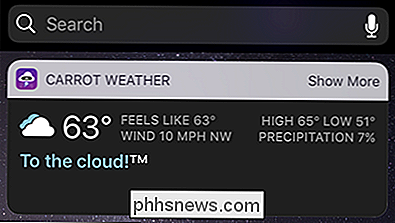
Bakstelėkite gautą piktogramą, kad paleistumėte programą.
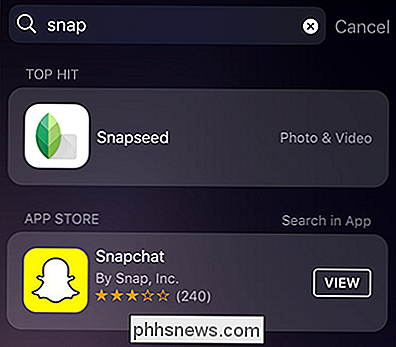
Šiuo atveju "Snapseed" yra kataloge "Nuotrauka ir vaizdo įrašas", kuriame yra mūsų pagrindiniame ekrane.
Be to, kad jau esate nustatę programas Įrenginys įdiegtas, paieškos funkcija taip pat įjungiama į "App Store" paiešką. Ankstesnėje ekrano kopijoje galite pastebėti, kad ieškant "snap" pasirodė tiek įdiegta programa, tiek Snapseed, tiek populiari (bet neįdiegta) programa Snapchat. Jei mes atsitiktinai ištrynėme "Snapchat" ir ieškojome, tas pats metodas mums parodė, kad jis nebuvo telefone, o tiesiog paspaudus mygtuką "ŽODŽIAI", mes pateksime į "App Store", kur galėsime jį atsisiųsti dar kartą.
SUSIJĘS: Kaip naudoti "Spotlight" paiešką savo iPhone ar iPad
Jei tai jūsų pirmas kartas naudojant "Spotlight" paiešką savo "iOS" įrenginyje, rekomenduojame patikrinti mūsų vadovą, kuris apima viską nuo "Siri" pasiūlymų persijungimo iki valdydama, kurios programos "Spotlight" peržiūri.

Kaip siųsti išsamias "Google" namų instrukcijas žingsnis po žingsnio
Balso padėjėjai, pvz., "Google" pagrindinis puslapis, yra puiki virtuvės pagalba. Jie gali nustatyti laikmačius, pridėti dalykų prie jūsų maisto produktų sąrašo ir leisti muziką, kai ruošiatės. Tačiau "Google" namuose yra viena išskirtinė virtuvės funkcija: galite ją naudoti, norėdami nuskaityti receptus vienu žingsniu, kai ruošiatės.

Kaip pasinaudoti geromis Mėnulio nuotraukomis
Mėnulis yra sudėtinga tema fotografuoti. Kai vaikščiojate už pilies mėnulio nakties, jis atrodo didžiulis, dominuojantis danguje. Bet tada pasiimkit greitą nuotrauką ir ... tai maža neskaidri balta lazda. Yra keletas dalykų, kuriuos reikia padaryti, kad fotografuotų Mėnulį, todėl sugalvokime. Kas daro gerą mėnulį nuotrauką Prieš fotografuodami mėnulį, turite žinoti du dalykus: mėnulis yra labai ryškus ir labai toli.



